首页 / 教程
Win10任务栏通知区域图标异常重置大法 【win10任务栏异常怎么解决】
2022-10-30 02:40:00
在Win10中,任务栏通知区域的图标同样会有异常的情况。深度学院Windows10进阶班将其总结为两种情况,一种是系统图标异常,声音、网络、电池等可能出现无法启用的问题;另一种是已经卸载的应用程序图标依然在设置的列表中显示,有“系统洁癖”的同学会感到碍眼。这两类问题都可以通过重置通知区域图标的方式来解决,虽然用到注册表,但操作并不难,操作之前记得备份注册表即可。
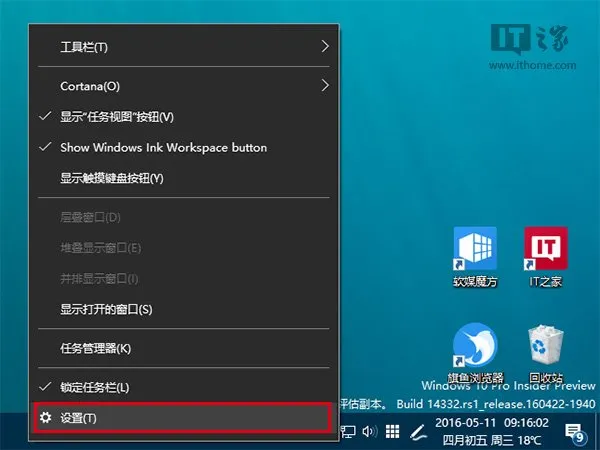
具体方法如下:
1、首先在任务栏点击右键,选择设置→通知区域,点击“选择哪些图标显示在任务栏上”(Win10正式版用户仍可采用传统方法查看),看看是否有上述两类问题出现,如下图——
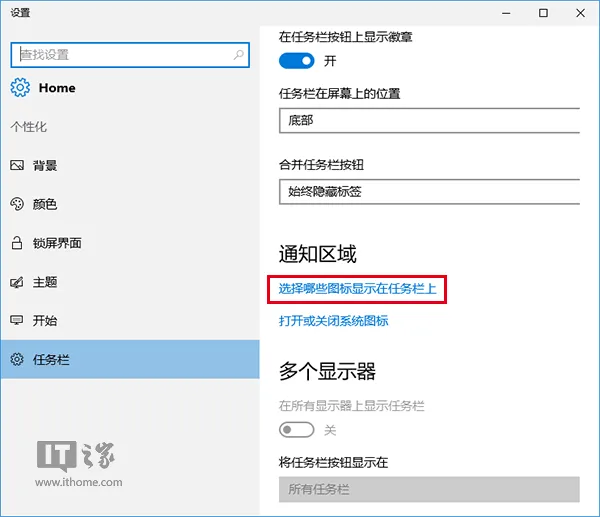
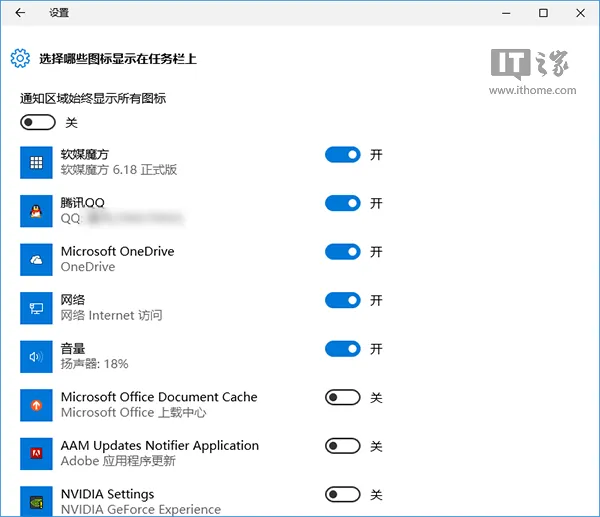
2、如果有异常,先打开任务管理器(右击任务栏→任务管理器)和注册表编辑器(在Cortana搜索栏输入regedit按回车进入)备用
3、在注册表编辑器中定位到如下位置:
HKEY_CURRENT_USERSoftwareClassesLocal SettingsSoftwareMicrosoftWindowsCurrentVersionTrayNotify
4、先按住Ctrl+Shift键,然后右键单击任务栏→退出资源管理器(也可在任务管理器找到Explorer.exe进程,并将其关闭),如下图——
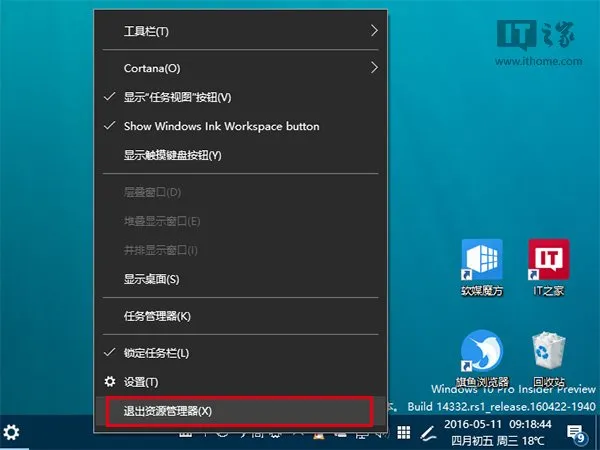
5、在注册表编辑器中删除IconStreams和UserStartTime两个值(可按住Ctrl键然后分别点击两个值,就可以一并选中,然后在被选中的任意一个值上单击右键,选择“删除”)
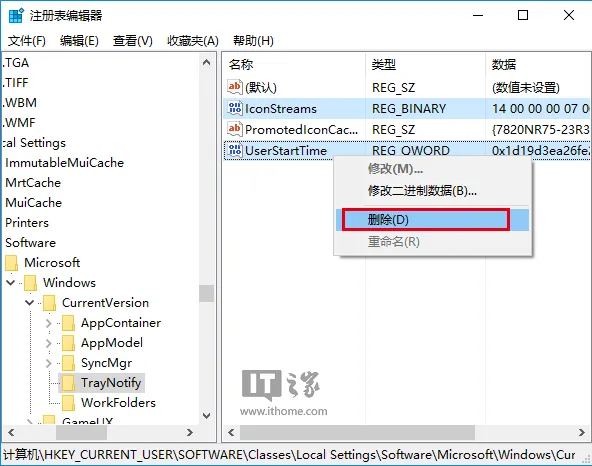
6、此时召唤出等候多时的任务管理器(如果刚才没打开,可按Ctrl+Shift+Del,点击任务管理器),点击文件→运行新任务,输入Explorer后点击“确定”运行即可(管理员权限可不勾选),如下图——
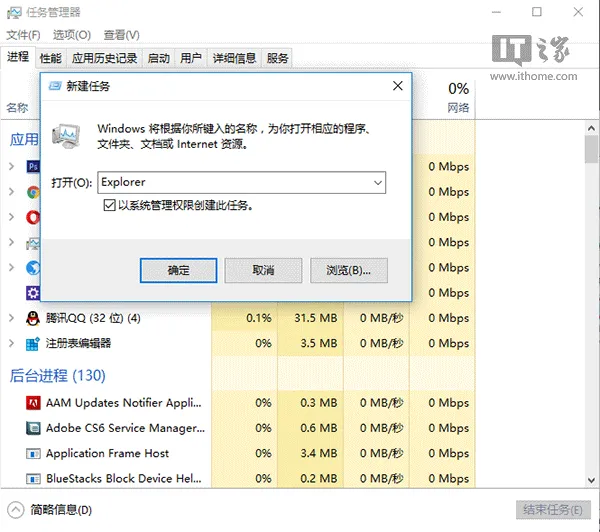
现在任务栏通知区域图标已重置,上述问题理论上应该都已解决。如果你不小心删错了东西,可用之前的备份进行恢复。
最新内容
| 手机 |
相关内容

wps调用上标图标 | 在wps中给文字
wps调用上标图标 【在wps中给文字加右上角标记】,文字,选项,上标,图表,教程,表格,1.在wps中怎样给文字加右上角标记工具:(1)电脑;(2)WPS
wps显示工具栏图标不显示出来 | WP
wps显示工具栏图标不显示出来 【WPS菜单栏隐藏后显示出来】,显示,菜单栏,隐藏,工具栏,图标,教程,1.WPS菜单栏隐藏后怎么显示出来wps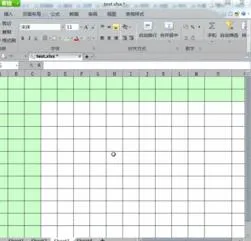
wps表格调整冻结区域 | WPS表格冻
wps表格调整冻结区域 【WPS表格冻结窗口功能使用】,表格,冻结窗口,冻结,区域,功能,冻结窗格,1.WPS表格冻结窗口功能怎么使用以wps20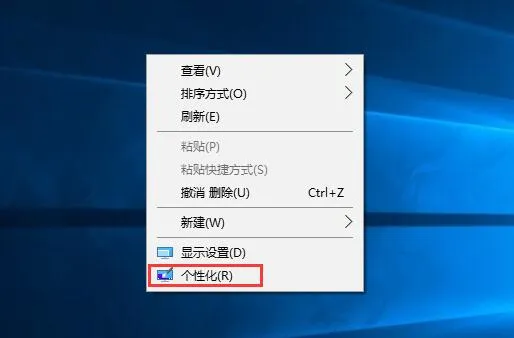
win10系统怎么添加、删除桌面图标
win10系统怎么添加、删除桌面图标 【win10系统图标】,删除,桌面图标,系统,添加,系统图标,主题, Win10系统怎么添加或删除桌面图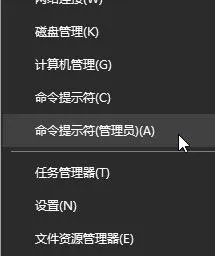
win10系统任务栏不显示运行中程序
win10系统任务栏不显示运行中程序图标怎么办?,图标,运行,程序,系统,任务栏不显示,方法,win10系统任务栏不显示运行中的程序图标怎么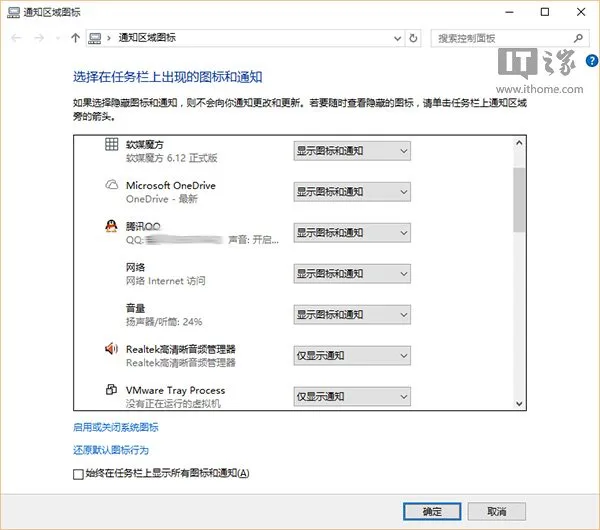
怎么在Win10启用Win7/Win8.1通知区
怎么在Win10启用Win7/Win8.1通知区域图标设置?,通知,区域,设置,图标,开启,启用,Win10的通知区域图标设置成为了“首批”进入Modern界
Win10 Redstone更新解决高分屏显示
Win10 Redstone更新解决高分屏显示缩放问题,解决,显示,缩放,尺寸,更新,高分屏,许多消息表明,Win10 RS1将解决Win10正式版早期遗留的
Win10登陆应用商店:遇到错误 请稍后
Win10登陆应用商店:遇到错误 请稍后重试登录 解决办法,重试,解决办法,错误,登录,应用商店,商店,最近使用win10系统的用户反应在win10












